Tabloya naverokê
Dema ku hûn di Microsoft Excel de dixebitin, hûn ê hewce bikin ku gelek hucreyan li cihên cihêreng kopî bikin û bixin. Lê carinan ji ber şaneyên vala, û gelek şaneyên ne-cîran, dema ku bi danegehek mezin re dixebitin dijwar dibe. Lê ew ê êdî nebe pirsgirêk. Îro di vê gotarê de, ez parve dikim ka meriv çawa çend hucreyan li excelê kopî bike û bişopîne. Li bendê bin!
Pirtûka Xebatê ya Praktîkê dakêşin
Dema ku hûn vê gotarê dixwînin, vê pirtûka xebatê ya pratîkê dakêşin ku hûn vê gotarê dixwînin.
Celells Multiple Copy and Paste.xlsx
8 Rêbazên Hêsan Ji Kopîkirin û Pêvekirina Gelek Hucreyên Di Excel de
Di jêrîn de, min 8 hîleyên bilez û hêsan ji bo kopîkirin û pêvekirina çend hucreyan li excelê parve kirin.
Bifikirin ku em danehevek hin Navên Karmendan , Nasnameyên Karmendan , û Tevahiya Firotanê hene. Niha em ê ji tabloyê gelek şaneyan kopî bikin û pê bixin.
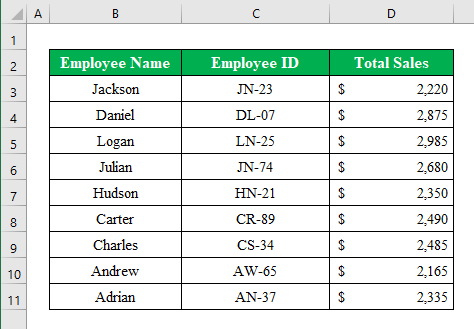
1. Ji bo kopîkirin û lêxistina gelek şaneyan Vebijêrkên Paste bikar bînin
Ji bo kopîkirina gelek şaneyan û wan li cîhek cûda li ser pelê bixin, hûn dikarin tenê vebijarkên paste bikar bînin. Talîmatên jêrîn bişopînin-
Gavên:
- Pêşî, hin hucreyan hilbijêrin ( B4:D8 ) ji lîsteyê.
- Niha, bişkoja rastê ya li ser mişkê bikirtînin da ku vebijarkan bistînin. Ji vebijarkan " Kopîkirin " hilbijêrin.
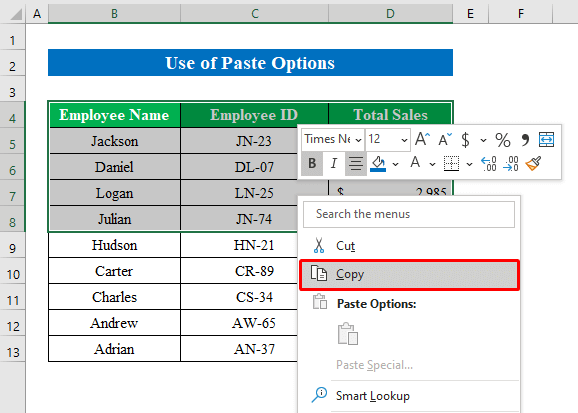
- Ji ber vê yekê, şaneya ku hûn dixwazin lê bikin hilbijêrin û dîsa rastê pêl bikin. bişkoka yamişk.
- Ji wir " Paste " hilbijêre ku encam bigire.
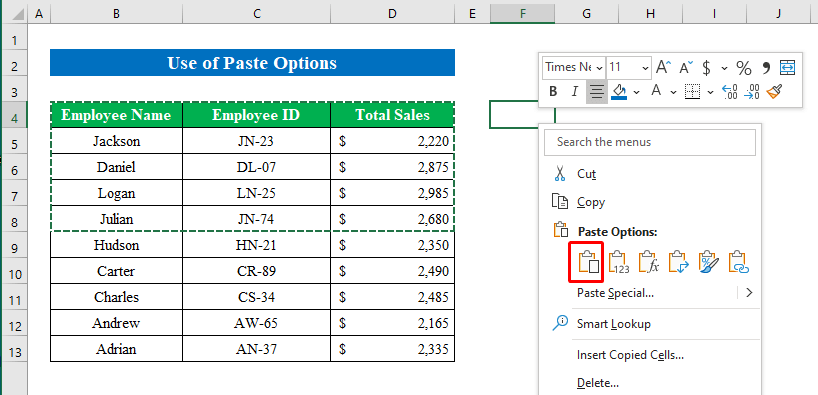
- Di dawiyê de, me heye di excelê de gelek şaneyên bi serketî hatin pêçandin.
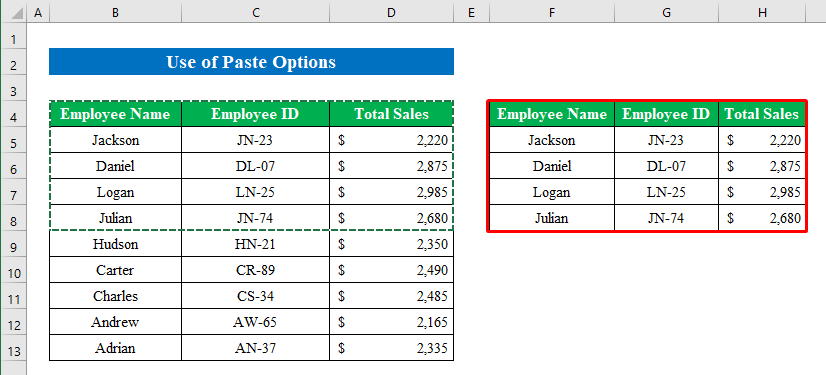
2. Ji bo Kopîkirin û Çêkirina Pir Hucreyan Kurtebirra Klavyeyê bi kar bîne
Hûn dikarin heman xebatê bi serîlêdanê bikin kurtebirên klavyeyê.
Gavên:
- Bi tenê, ji tabloyê şaneyên ( B4:D7 ) hilbijêre û Ctrl bike +C ji bo kopîkirinê.
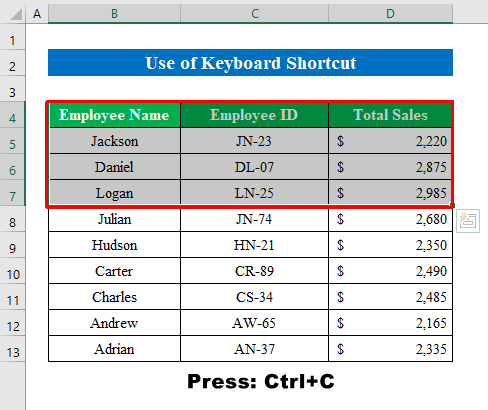
- Piştî wê, hucreyek ( F5 ) hilbijêrin û ji klavyeyê Ctrl+V bikirtînin.
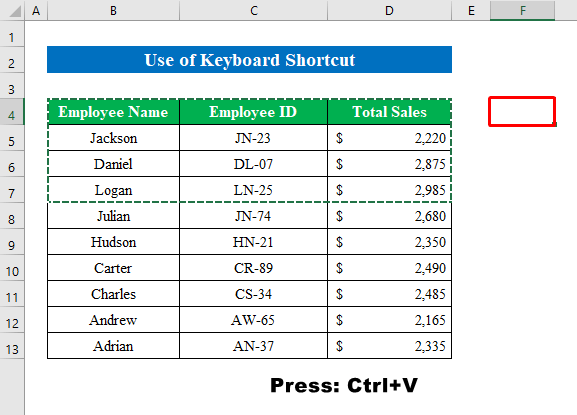
- Hemû derana hilbijartî dê di nav rondikekê de di destê we de be. çav.
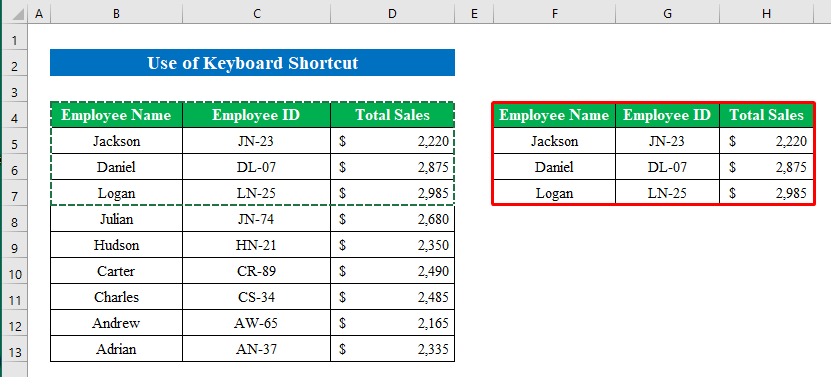
3. Ji bo Kopîkirin û Pelêkirina Gelek Hucreyan Kurtebirra Mişkê Bikin
Ji bo ku hûn zûtir bixebitin hûn dikarin kurtebirra mişkê ji bo kopîkirin û pêvekirinê bikar bînin. gelek şaneyên cînar.
Gavên:
- Berî her tiştî, şaneyên ( B10:D13 ) ji databasê.
- Niha, bişkoka Ctrl girêbide kursorê xwe li ser sînorê hilbijartinê bigerîne.
- Piştre, nîşanek zêde n ( + ) dê xuya bibe. Şaneyan kaş bikin li her cihî.
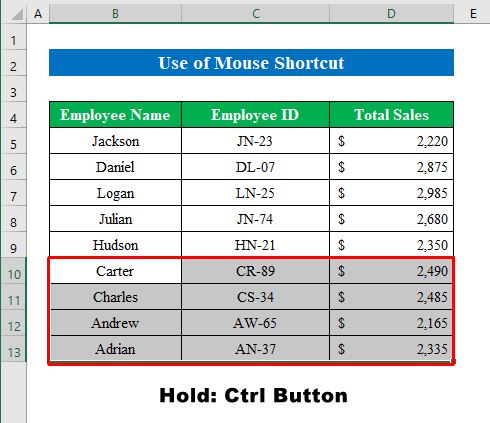
- Bi kurtî, şaneyên hilbijartî dê werin kopî kirin û li cîhek nû werin danîn. Ma ne sade ye?
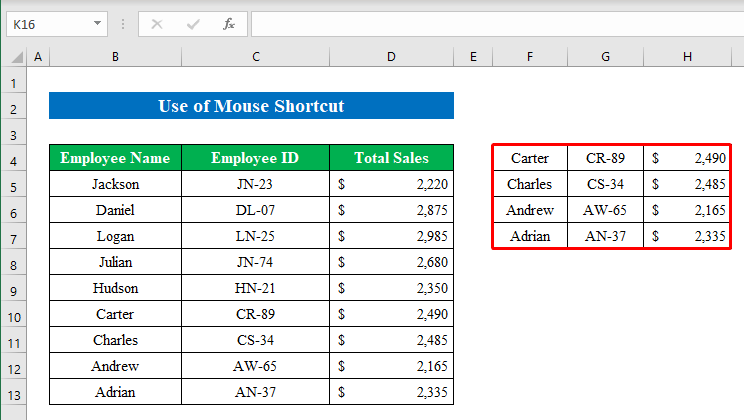
4. Gelek şaneyên ne-civîn li Excel kopî bikin û bixin
Dema ku şaneyên kopî dikin û wan dixin nav nû rêz an stûn ji bo şaneyên ne cîran dijwar dibin. Welê, min çareseriyek hêsan heyeev. Pêngavên jêrîn bişopînin-
Gavên:
- Ji bo destpêkirinê, bişkoka Ctrl bigire û gelek şaneyên bijartina xwe hilbijêrin.
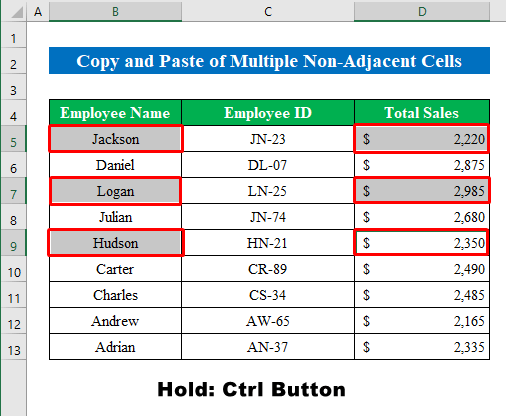
- Piştre, bişkoja rastê ya mişkê bikirtînin û ji vebijarkên xuyayî " Copy " bikirtînin.
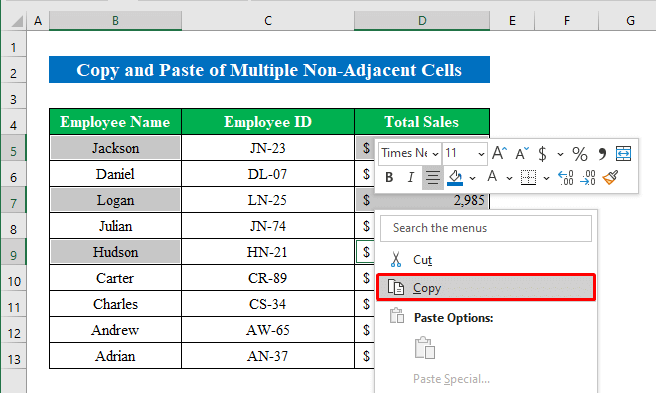
- Ji ber vê yekê, cîhek nû hilbijêrin, tenê Ctrl+V bikirtînin da ku hucreyên bijartî bixin .
- Di demekê de, hilbijarka weya hêja wê bi cîhekî nû ve were xêzkirin.
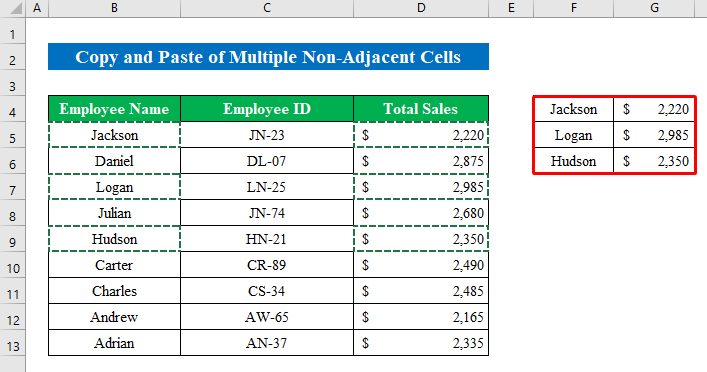
5. Gelek şaneyên bi vala kopî bikin û bixin
Bi gelemperî em dibînin ku gelek şaneyên vala di hundurê danûstendinê de pirsgirêkan çêdikin ku bi rêkûpêk kopî bikin û bixin. Di wê rewşê de, hûn dikarin wan şaneyên vala tijî bikin û dûv re wan kopî bikin û pê bikin ku armanca xwe tijî bikin.
Gavên:
- Pêşî, tabloya tevahî hilbijêrin û F5 ji klavyeyê bikirtînin.
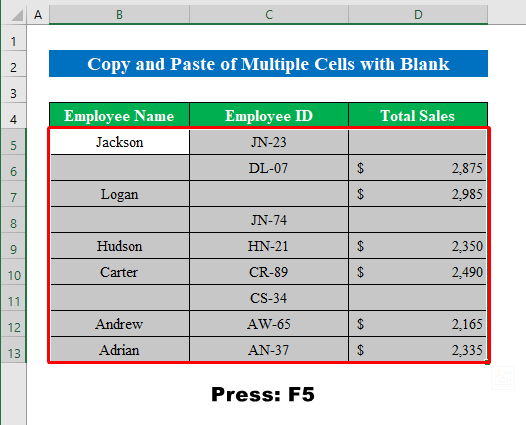
- Piştre, ji pencereya nû ya xuyakirî bikirtînin " Taybet ” berdewam bike.
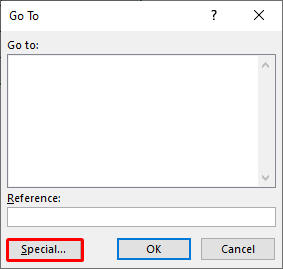
- Ji ber vê yekê, " Blanks " nîşan bikin û bişkoka OK bixin berdewam bike.
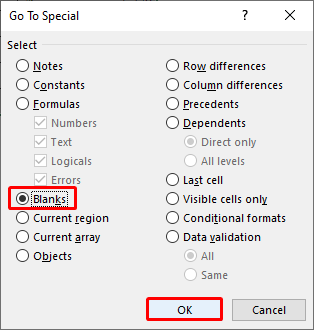
- Piştî wê, tenê peyvên xwe yên xwestî binivîsin da ku hemû valahiyan tijî bikin. Li vir min " Nil " nivîsand da ku valahiyan tijî bikim.
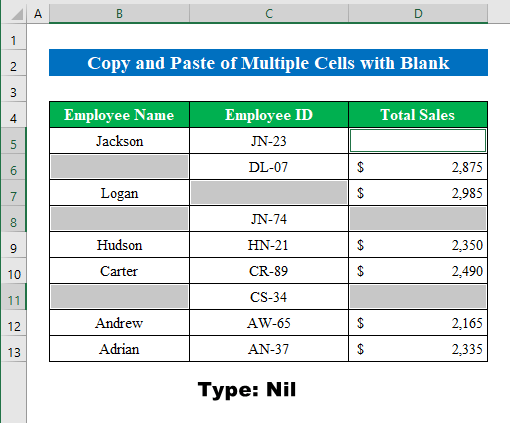
- Piştî ku nivîsandina we qediya, " Ctrl+Enter" bikirtînin. ” ji bo tijîkirina hemû valahiyan.
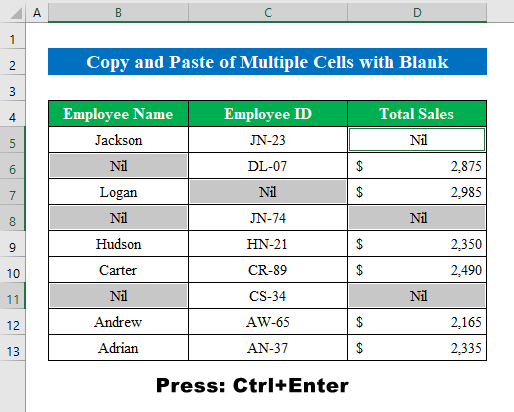
- Çawa ku me qedand, niha hemû valahiyan tijî dikin, em dikarin bêyî kopî bikin û bixin. dudilî.
- Di hemanmode, hucreyên ( B4:D8 ) hilbijêrin û ji bo kopîkirinê bişkînin Ctrl+C .
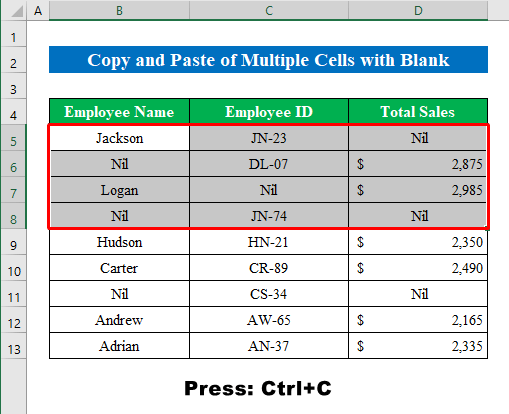
- Pêvajoyê bi bijartina şaneya xwe biqedînin û bi pêl Ctrl+V çêkin.
- Di encamê de, me wezîfeya xwe ya kopîkirin û lêxistina gelek şaneyan di nav de qedand. pelgeya xebatê ya excel.
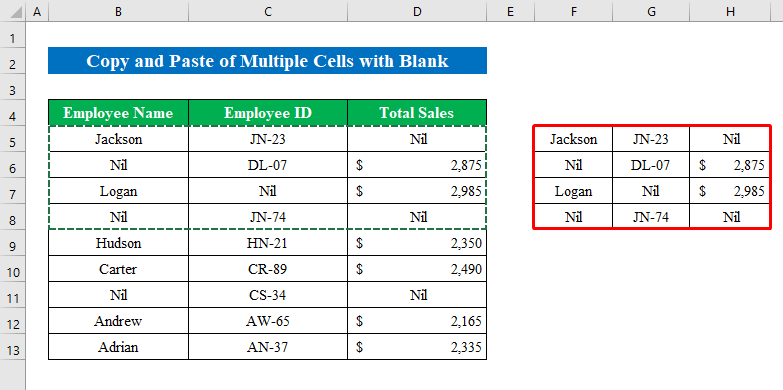
6. Amûra Destmêja Fillê Bikaranîn Ji bo Kopîkirina Gelek Hucreyan
Taybetmendiya herî ecêb a Microsoft Excel " Destêra Dagirtin " e. Bi bikaranîna destika dagirtinê, hûn dikarin rêzefîlman di demek kin de kopî bikin û tijî bikin.
Bihesibînin ku em danehevek ji 2 Navên Karmendan li ser kaxezê hene.
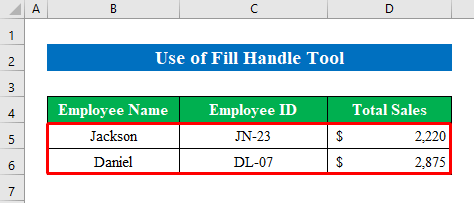
Gavên:
- Niha, hucreyên ( B5:D6 ) hilbijêrin û nîşankera xwe li ser dawîya rastê ya sînor.
- Piştre, îkona " Dîgirtina Destê " dê xuya bibe. Bêyî wendakirina demê, tenê wê kaş bikin da ku rêzên jêrîn dagirin.
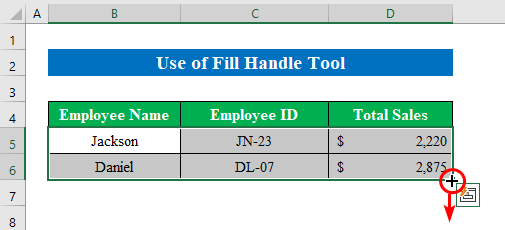
- Di dawiyê de, me bi serfirazî kopî kir û çend şaneyên xwe yên hilbijartî di pirtûka xwe de bi cih kirin.
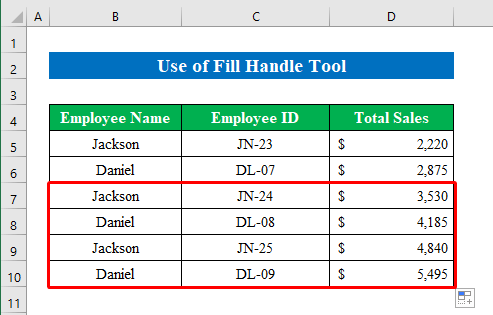
7. Nirxek Yekane Kopî Bikin û Bixin nav Gelek Xaneyan
Carinan kopîkirin û lêkirin bêzar û yekreng dibe ku em herin bikin bi heman operasyonê dîsa û dîsa. Ji bo çareserkirinê, min hîleyek ecêb peyda kir.
Gavên:
- Pêşî, bişkoka Ctrl bigire çendîn hilbijêre şaneyên di pelxebatekê de.
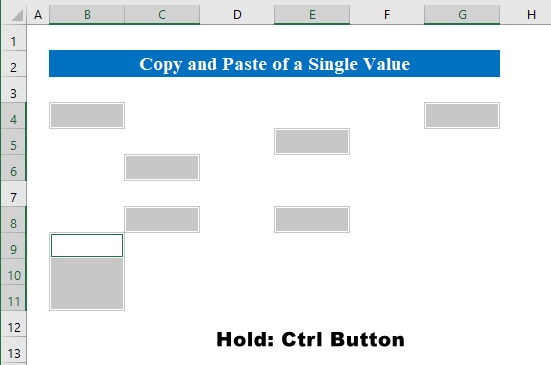
- Ji ber vê yekê, her metn an nirxên hejmarî binivîsinklavyeyê bi kar tînin.
- Ji bo destana dawî, pêl Ctrl+Enter bike.
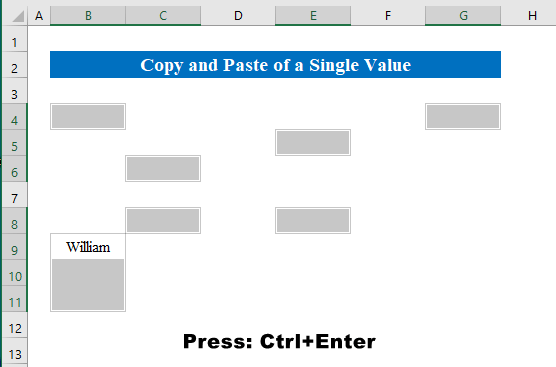
- Di nav çirkeyan de tîpên peyvan dê li gelek şaneyên hilbijartî werin danîn. Ma ne hêsan e?
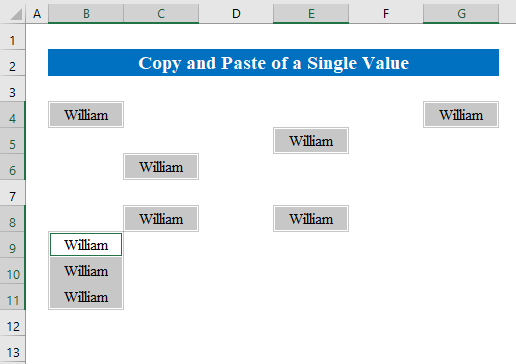
8. Ji bo Kopîkirin û Pêvekirina Hejmarên Tesadûfî Kurtebirra Klavyeyê bikar bînin
Mîna rêbaza berê, dibe ku hûn bibin meraq dike ku bi heman operasyonê re hejmarên rasthatî li gelek şaneyan bi cîh bike. Ez ê di vê rêbazê de vî karî nîşanî we bidim. Li bendê bin!
Gavek:
- Bi girtina bişkoka Ctrl dest pê bikin û ji stûnên cihê yên di hundurê kargêrê de gelek şaneyan hilbijêrin.
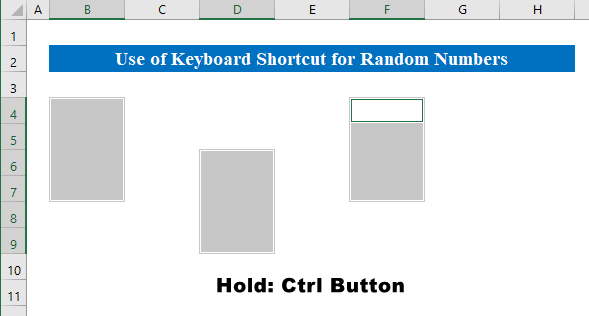
- Naha, formula jêrîn bicîh bînin da ku hejmarên rasthatî bistînin-
=RANDBETWEEN(10,20) Li ku,
- Fonksiyon RANDBETWEEN di navbera du hejmarên diyarkirî de nirxên hejmarî yên bêserûber vedigerîne.
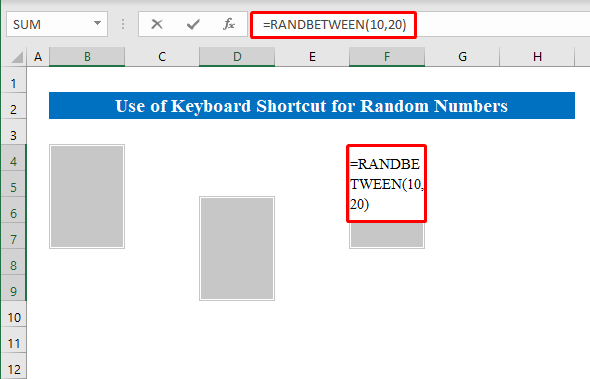
- Di dawiyê de, hûn ê ji bo hemî şaneyên hilbijartî wan hejmarên bêserûber bistînin.
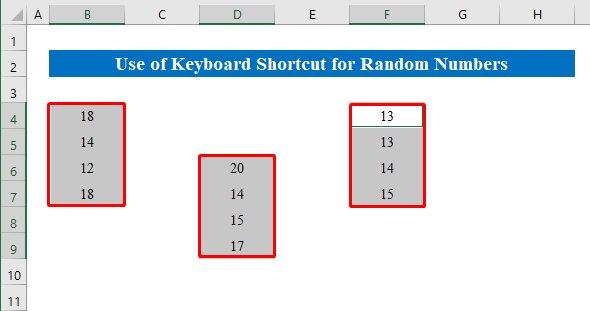
Gelek Rêz di Excel de kopî bikin û pêve bikin
Di rêbazên berê de, me şaneyên ji bo kopîkirin û lêxistina li gelek cihan hilbijart. Vê carê werin em fêrî lêxistina çend rêzan bi karanîna heman hîleyê ji jor bibin.
Gavek:
- Bi girtina Ctrl <2 gelek rêzan hilbijêrin>bişkojk.
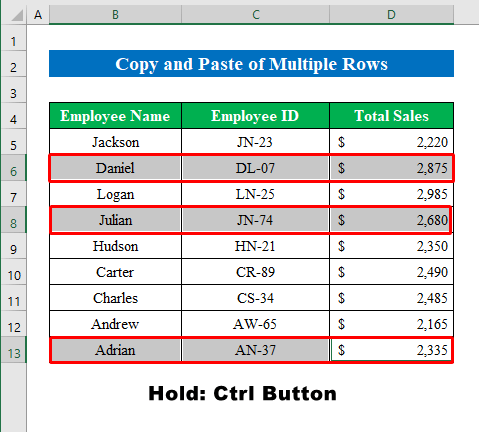
- Piştre, bişkoja rastê ya mişkê bikirtînin da ku çend bijarde bibin.
- Ji wir pê ve " Copy ” vebijêrk ji boberdewam bike.
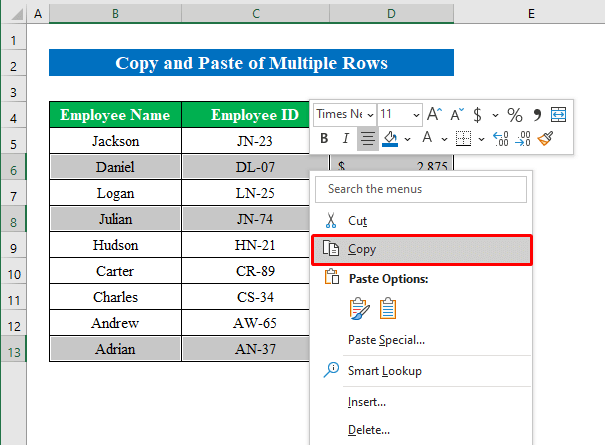
- Ji ber vê yekê, rêzên xwe hilbijêrin û Ctrl+V bikirtînin da ku lê bixin.
- Bi kurtî, me gelek rêzên di excelê de bi serfirazî kopî kir û lêxist.
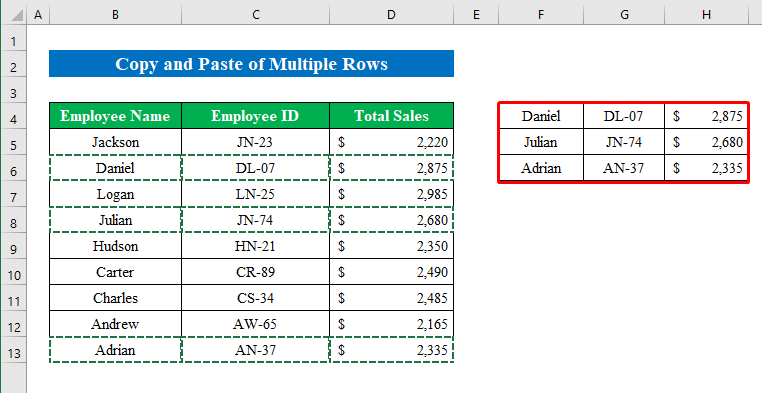
Tiştên ku ji bîr bikin
- Heke hûn Bikarhêner Mac paşê pêl bişkoka Command+C bike da ku kopî bike û Command+V lê bike.

